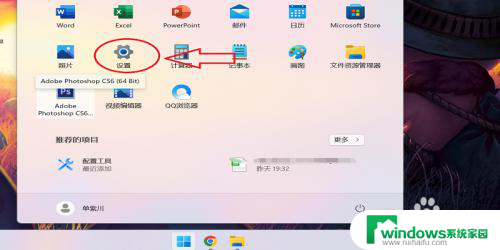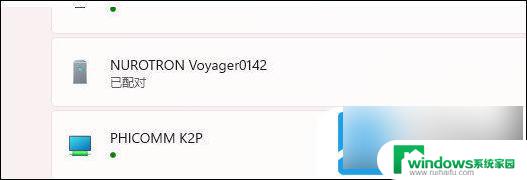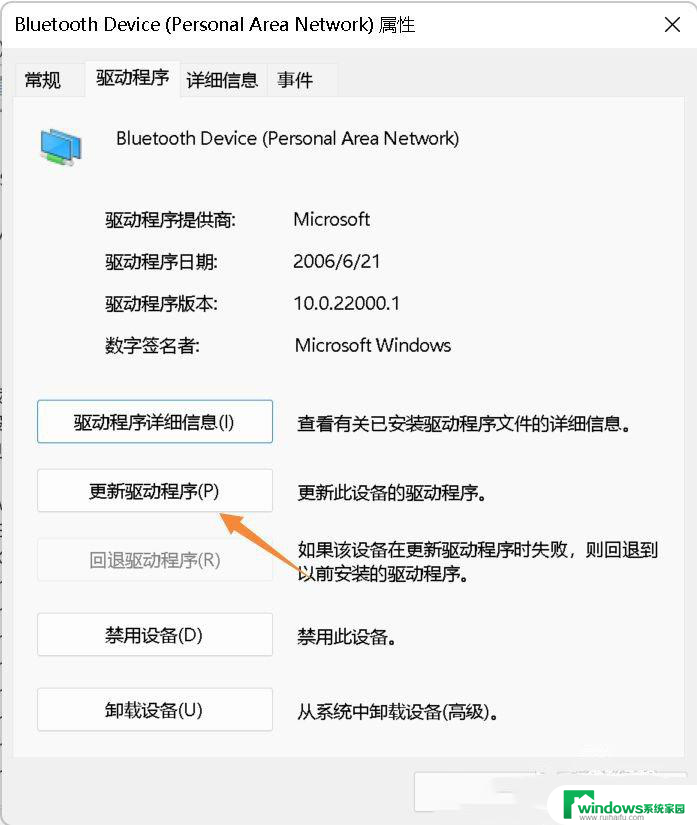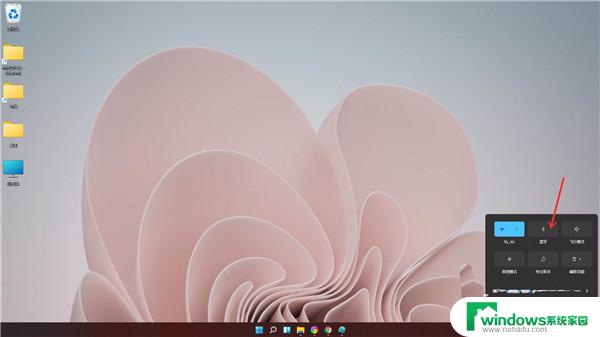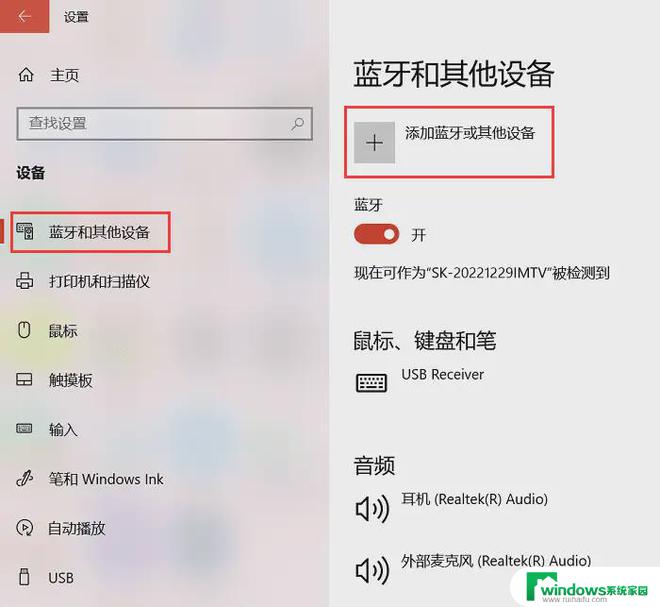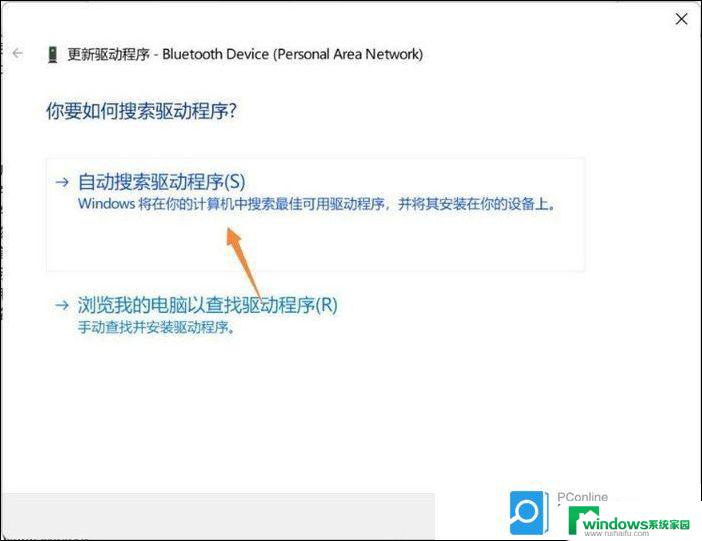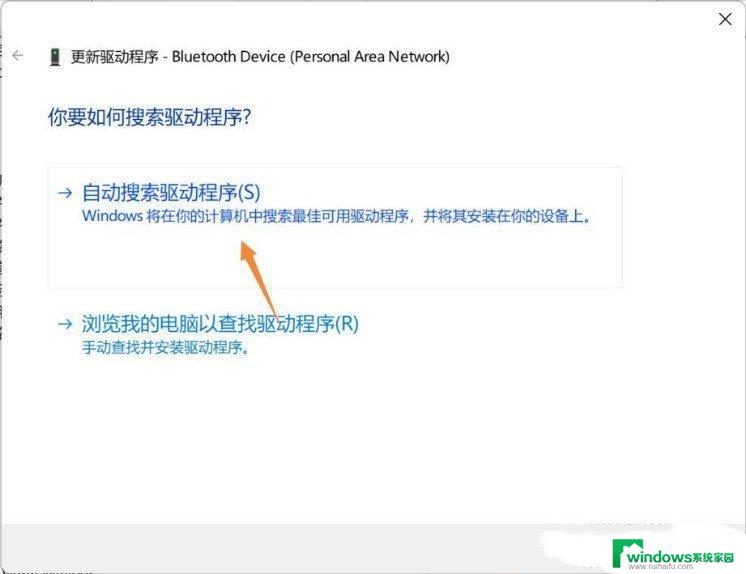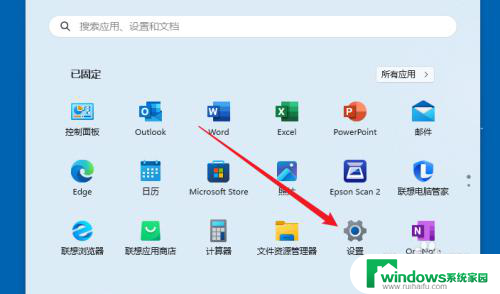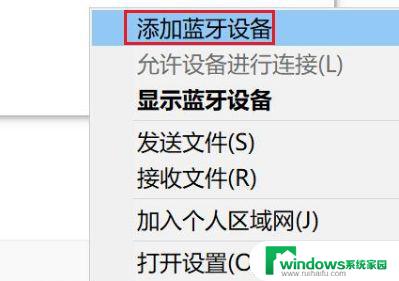win11蓝牙鼠标已连接无反应 win11蓝牙鼠标连接不上怎么解决
更新时间:2024-10-11 10:35:15作者:xiaoliu
Win11系统是微软最新推出的操作系统版本,受到广大用户的热切关注,有些用户在使用Win11系统时可能会遇到一些问题,比如蓝牙鼠标连接的问题。有用户反映他们的Win11蓝牙鼠标已连接但无反应,或者是蓝牙鼠标连接不上的情况。这些问题给用户的日常使用带来了困扰,那么该如何解决这些问题呢?接下来我们将为大家介绍一些解决方法。
win11蓝牙鼠标连接不上电脑: 一、更新驱动1、首先保证你的电脑有蓝牙,然后点击右下角可以看到蓝牙图标。
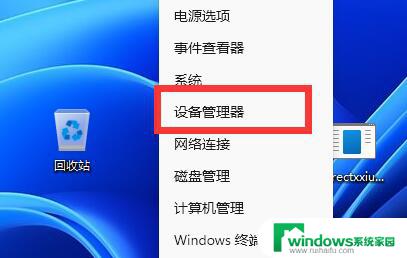
2、打开后,展开蓝牙,双击打开下面的蓝牙设备。
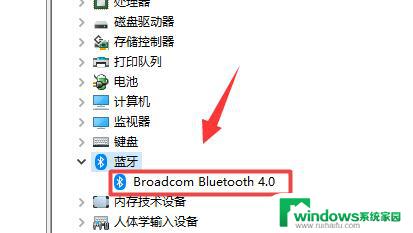
3、打开后进入“驱动程序”,点击“更新驱动程序”
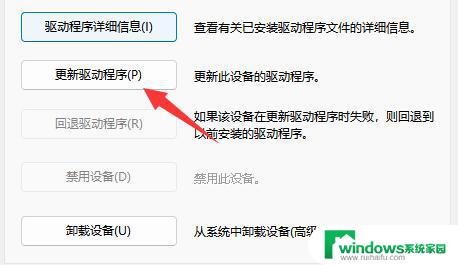
4、然后选择“自动搜索驱动程序”更新后看看还能不能连接。

1、现在很多蓝牙鼠标都是要用接收器的。
2、建议大家看看鼠标有没有,有的话需要将他插入usb接口里。

以上是解决win11蓝牙鼠标已连接但无反应问题的全部内容,如果遇到这种情况,你可以根据以上操作进行解决,非常简单快速而且一步到位。